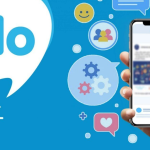Khi mới sử dụng Zalo, người dùng sẽ cần phải cập nhật ảnh đại diện để bạn bè, người thân có thể dễ dàng nhận diện. Sau một thời gian, người dùng muốn xóa ảnh đại diện Zalo hiện tại để cập nhật ảnh khác đẹp và ấn tượng hơn. Vậy, cách xóa ảnh đại diện trên Zalo như thế nào? Cùng chúng tôi tìm hiểu thông tin chi tiết ngay bên dưới đây.
Nội dung
Zalo có cho phép xóa ảnh đại diện không?
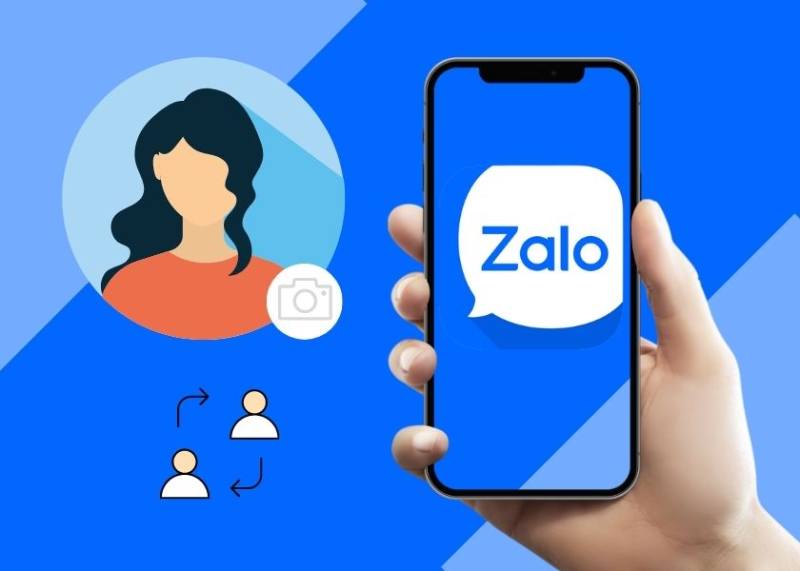
Zalo là một dịch vụ OTT (Over The Top – giải pháp cung cấp nội dung cho người sử dụng dựa trên nền tảng Internet và không một nhà cung cấp hoặc bất kỳ cơ quan nào có thể can thiệp vào). Đây là ứng dụng được phát triển bởi công ty VNG (Công ty Công nghệ Việt Nam).
Theo báo cáo “The Connected Consumer Q4 2022” do MMA Việt Nam và Decision Lab thực hiện, Zalo là ứng dụng nhắn tin được sử dụng nhiều nhất hiện nay.
Theo đó, Zalo là ứng dụng hoạt động đa nền tảng. Ứng dụng cho phép người dùng nhắn tin, gọi điện, trao đổi thông tin nhanh chóng với mức độ bảo mật cao. Hiện tại, Zalo chưa cho ra mắt tính năng xóa hoàn toàn ảnh đại diện. Người dùng chỉ có thể đặt 1 ảnh đại diện mặc định và thay đổi bằng 1 hình khác trong quá trình sử dụng.
Nếu người dùng vẫn muốn xóa hoàn toàn ảnh đại diện, chỉ có 1 cách duy nhất là gỡ bỏ tài khoản Zalo. Điều này sẽ gây ra sự bất tiện nếu người dùng vẫn cần liên lạc công việc, bạn bè, người thân trên tài khoản Zalo đó. Thay vì gỡ bỏ tài khoản, người dùng có thể xóa ảnh đại diện Zalo hiện tại và thay bằng 1 hình khác.
Cách xóa ảnh đại diện trên Zalo để thay bằng 1 hình khác
Để thực hiện cách xóa ảnh đại diện trên Zalo để thay bằng 1 hình mới, người dùng có thể thao tác qua điện thoại hoặc máy tính.
Cách thay ảnh đại diện Zalo trên điện thoại
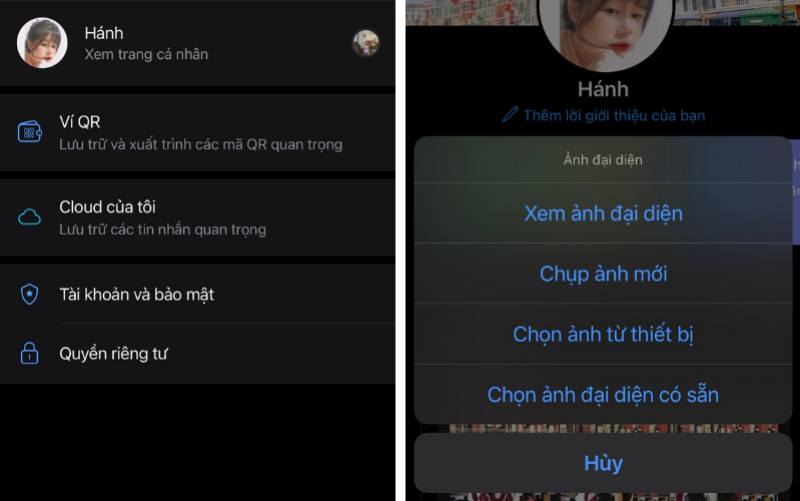
Để thay ảnh đại diện Zalo trên điện thoại, người dùng có thể thực hiện theo hướng dẫn như sau:
- Bước 1: Truy cập ứng dụng Zalo > Bấm vào mục “Thêm” > “Trang cá nhân”.
- Bước 2: Ấn vào ảnh đại diện > Bấm “Chọn ảnh từ thiết bị”.
- Bước 3: Chọn ảnh mà người dùng mong muốn > Nhấn “Xong” để hoàn tất đổi ảnh đại diện.
- Bước 4: Nếu muốn ảnh đại diện không hiển thị trên NewFeed hoặc hiển thị thông báo tới bạn bè, người dùng hãy bấm bỏ tích ô “Chia sẻ lên nhật ký” > Nhấn chọn “Xong”.
Cách thay ảnh đại diện Zalo trên máy tính
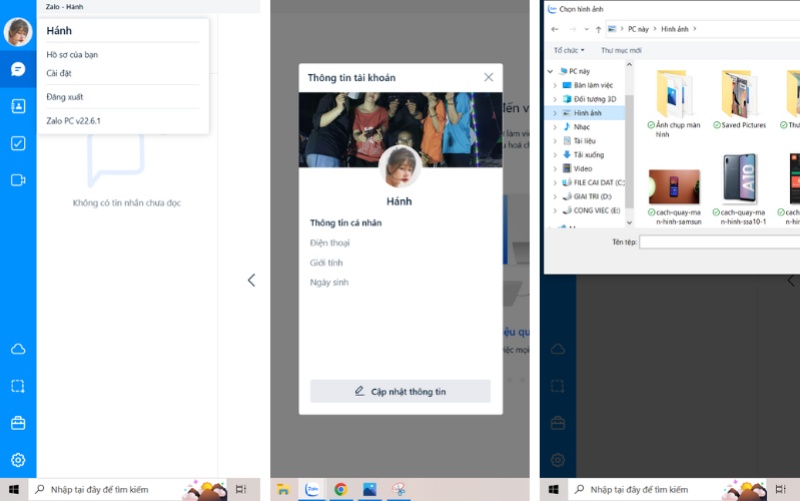
Sử dụng Zalo trên máy tính là cách thức được nhiều người lựa chọn, đặc biệt là học sinh, sinh viên hay giới văn phòng. Theo đó, cách thay ảnh đại diện Zalo trên máy tính được thực hiện như sau:
- Bước 1: Người dùng hãy mở ứng dụng Zalo trên máy tính. Sau đó nhấn chọn biểu tượng ảnh đại diện ở góc bên trái.
- Bước 2: Bấm vào “Hồ sơ của bạn” > Chọn tiếp vào biểu tượng máy ảnh ở ảnh đại diện.
- Bước 3: Bấm “Tải lên từ máy tính” > Bấm “Cập nhật” là hoàn tất thao tác thay ảnh đại diện Zalo.
Một số câu hỏi thường gặp khi thay ảnh trên ứng dụng Zalo
Bên cạnh thắc mắc về cách xóa ảnh đại diện trên Zalo, nhiều người dùng cũng khá bối rối khi sử dụng các tính năng về hình ảnh. Dưới đây là một số thông tin giải đáp về các câu hỏi thường gặp.
Chặn người lạ xem ảnh Zalo như thế nào?
Với cách thức này, người chưa kết bạn sẽ không thể bấm vào ảnh đại diện Zalo để xem chi tiết hình ảnh. Theo đó, người dùng thực hiện thao tác như sau:
- Bước 1: Tại Zalo, người dùng nhấn mục “Cá nhân” => Chọn biểu tượng bánh răng cưa bên trên góc phải => Chọn “Quyền riêng tư”.
- Bước 2: Tại mục “Nhật ký và khoảnh khắc”, người dùng hãy gạt nút điều hướng sang trái để tắt chế độ cho người lạ xem ảnh.
Cách xóa ảnh đã đăng trên Zalo như thế nào?
Để xóa ảnh đã đăng trên nhật ký Zalo, người dùng có thể thực hiện thao tác như sau:
- Bước 1: Người dùng hãy vào ứng dụng Zalo > Truy cập mục “Trang cá nhân” rồi chọn “Thêm” > Bấm vào vùng “Trang cá nhân”.
- Bước 2: Xóa bức ảnh mà người dùng mong muốn bằng cách “Chọn ảnh cần xóa” > Nhấn vào biểu tượng dấu ba chấm > Bấm chọn “Xóa hoạt động”.
- Bước 3: Khi cửa sổ “Xác nhận xóa ảnh” hiện lên, người dùng hãy nhấn “Có” để xóa hoàn toàn ảnh đó khỏi Zalo.
Cách xóa ảnh trên khoảnh khắc Zalo như thế nào?
Hiện nay, đăng ảnh trên khoảnh khắc Zalo được nhiều người dùng yêu thích sử dụng. Theo đó, khoảnh khắc là những bài đăng ảnh hoặc video chỉ tồn tại trong 24 giờ. Sau 24 giờ, khoảnh khắc đó sẽ biến mất khỏi nhật ký và được lưu vào một kho lưu trữ riêng.
Tuy nhiên, có khá nhiều người dùng muốn xóa ảnh trên khoảnh khắc Zalo khi chưa hết 24 giờ. Để thực hiện, người dùng thao tác như sau:
- Bước 1: Người dùng nhấn vào khoảnh khắc Zalo trên đầu bảng tin.
- Bước 2: Bấm chọn vào biểu tượng dấu 3 chấm nằm ngang.
- Bước 3: Giao diện menu sẽ hiển thị. Lúc này, người dùng chỉ cần chọn “Xóa” để xóa khoảnh khắc.
- Bước 4: Để xác nhận, người dùng bấm “Xóa” một lần nữa là hoàn tất quá trình.
Kết luận
Trên đây là thông tin chi tiết về cách xóa ảnh đại diện trên Zalo đơn giản, nhanh chóng mà người dùng có thể tham khảo. Nắm rõ thông tin và cách sử dụng các tính năng hình ảnh trên Zalo giúp người dùng có trải nghiệm thuận tiện, dễ dàng hơn.